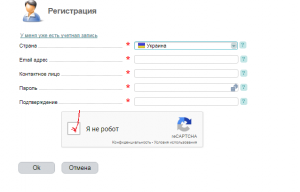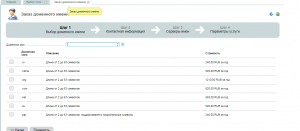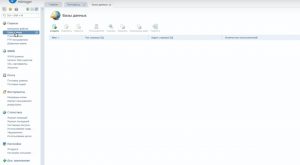Создание сайта открывает перспективу для развития своего бизнеса или бренда в сети. Мало просто создать сайт на своём компьютере.
Для его стабильной работы необходим надёжный хостинг. Благодаря ему люди будут без проблем находить ваш ресурс, при вводе адреса в строку поиска. Плюс качественный хостинг выдерживает нагрузку, и при наплыве трафика сайт будет всё так же доступен пользователям.
Представляем лёгкую и понятную инструкцию, которая позволит без проблем выложить сайт на хостинг вне зависимости от того, это ресурс компании или ваш собственный сайт.
Это нужно знать
Если смотреть с технической точки зрения, все сайты делятся на две большие группы динамические и статические. Статические сайты переносятся на хостинг довольно быстро. Это объясняется тем, что html css и js ресурса представлены в виде текстовых файлов. На сервер копировалась информация и всё.
Динамические сайты более гибкие, имеют сложную структуру. Их можно назвать программным механизмом, который работает на сервере и следит за поведением пользователей.
Он называется CMS. В переводе с английского языка на русский понятие читается, как система управления контентом. При создании системы используется программный язык PHP. Сама система хранит в базе данных (далее БД) информацию о контенте на страницах, настройках самой системы и тех, что сделали пользователи.
Наиболее часто используются такие CMS, как WordPress, Drupal или Joomla. Они позволяют создать качественные, современные сайты и упростить работу администраторов и оптимизаторов. При переносе на хостинг динамического сайта работы будет больше, но ничего супер сложного и невозможного нет.
Нужно перенести все файлы (сюда входят используемые скрипты, шаблоны, другие файлы системы), перенести БД и наладить работу CMS с хостингом. Если быть внимательным, то можно справиться с задачей довольно легко.
Как зарегистрировать и заказать хостинг
В качестве примера для инструкции будем использовать arthosting. Нужно сделать два шага правильно пройти регистрацию на сайте и выбрать тарифный план, который вас полностью устроит.
Для регистрации на сайте нужно справа нажмите на «Регистрация» и откроется окно с полями, которые нужно заполнить. (скриншот №1). Указывайте достоверную информацию.
Это поможет в будущем избежать проблем. Если доступ к вашим сайтам попадёт к мошенникам или хостинг аккаунт украдут, то подтвердить право собственности вы сможете с помощью отсканированной копии паспорта.
Но, если вы внесли неверные данные или псевдоним, то доказать, что именно вы владелец этого аккаунта будет невозможно. После заполнения данных, вам на почту придет письмо с подтверждением.
Нужно нажать на ссылку, это и будет подтверждением. Вас перенаправит в панель клиента, где вы и сделаете нужные настройки. Внимательно изучите все разделы внутри панели, эта информация поможет лучше ориентироваться в системе.
Как зарегистрировать, или перенаправить домен
Для покупки нового домена в панели клиента нажимаете на «Заказать услугу», опция обозначена корзинкой, как в супермаркете. Выбираете из перечня «Домены» и попадаете сюда (скриншот 2).
Подберите доменное имя заранее и определитесь с тем, в какой зоне домен будет зарегистрирован. Если работать планируется по многим странам, то выбирайте зону com.
Выбранную зону отмечайте галочкой, как на скриншоте №3. Далее нужно проверить, не занят ли выбранный домен. Как это сделать указано стрелочкой (скриншот №3). Если домен свободен, то покупаете его.
В случае, когда у вас уже есть домен, его можно перенести. С этим нет никаких проблем. Как это сделать смотрите ниже (скрин 4). Выбираете раздел «Домены», находите «Трансфер» и нажимаете на эту кнопку.
В поле вводите название своего домена, который хотите перенести и подтверждаете свои действия. После этого домен будет подключен к хостингу. Процесс может занять некоторое время. Обычно на привязку уходит от пары часов до суток.
Как загрузить файлы по FTP на сервер
После покупки хостинга у вас появится в разделе «Главная» вкладка FTP пользователи. При переходе в меню вы можете добавить нового пользователя со своими данными. С помощью этих же данных вы сможете подключаться к серверу через любую удобную вам программу.
Неважно, у вас статический или динамический сайт, на сервер нужно будет загрузить файлы. Для этого используется программа Total Commander, Filezilla и протокол FTP. Программы легко находятся в сети на официальном сайте и достаточно просто устанавливаются.
Если вы часто работаете с сайтами, эти программы полезно иметь под рукой. Рассмотрим, как это выглядит на примере программы Total Commander. Настройте подключение с помощью кнопки Connect to FTP.
Как только это произойдёт, откроется ещё одно окно, где нужно нажать кнопку «New connection…». После этой команды всплывает окно с настройками, где вы и настраиваете подключение к серверу. Стоит знать, что
- Адрес сервера (Host name), был отправлен вам при регистрации. Он здесь будет нужен.
- Название подключения обычно Session, но может называться и произвольно.
- Понадобится User name и Password, которые были использованы для входа в Панель управления.
Погружаться дальше в настройки не нужно. Этой информации вполне достаточно. Подключение создано и отображается в общем списке подключений. Вам остается выделить его и подключить к серверу.
В левой части отображается список директорий. Работать с ними и перемещать их на удаленном сервере, так же просто, как и на обычном компьютере. Вы имеете возможность создавать директории, перемещать куда нужно. При необходимости каждую директорию можно переименовать или удалить совсем.
В списке директорий ищите название «public_html». Именно к этой папке привязан домен. Сюда же нужно перенести файлы сайта. Если предыдущие действия были сделаны правильно, то работать будет довольно просто.
В правой части программы открываете директорию с сайтом, выделяете все файлы и перетаскиваете налево, где открыт удаленный сервер.
Загрузка займёт определенное время. Её скорость зависит от объема данных, которые нужно перенести. Если вы переносили статичный сайт, то работа закончена. Но, учитывая, что большинство ресурсов сделано с помощью CMS, вам предстоит подключить БД (база данных) и настроить слаженную работу с системы с сервером.
Как подключение FTP выглядит изнутри системы хостинга, смотрите на скриншоте и следуйте инструкции. Далее подключаем базу данных.
Как перенести базу данных
На хостинге создаете базу данных в одноименном разделе. При создании БД лучше всего создать дополнительного пользователя, который будет использоваться для подключения и управления БД.
Это нужно для безопасности базы данных, потому как воспользоваться root-правами может другой человек, который знает, как это делается.
Сделав своего пользователя, вы сможете контролировать доступ к базе данных. Это поможет вам сохранить свой сайт в безопасности, если для работы с ним привлекаются сторонние люди.
При переносе сайта на хостинг используйте phpMyAdmin. Сначала на старом хостинге через раздел «экспорт» получаем дамп базы данных. Важно проверить правильность кодировки полученного файла.
В случае, когда с кодировкой всё хорошо загружаем базу данных на новый хостинг через phpMyAdmin раздел «импорт». После успешного импорта появится окно с уведомлением, что импорт сделан правильно и успешно.
Следите, чтобы при импорте данных не было ошибок. Если они будут обнаружены, то нужно обращаться в поддержку хостинга или же пытаться решить проблему своими силами. После исправления ошибок и решения проблем, дамп базы данных заливается заново.
Перед повторной загрузкой удалите все таблицы в базе. Если этого не сделать в работе возникнут проблемы и процесс затянется. В случае успешной загрузке базой можно пользоваться и подключать её к сайту.
Внутри хостинга место под базу данных выглядит, как на скриншоте 6. Пользуйтесь настройками внутри системы. Как только закончили работу по загрузке базы данных, нужно настроить соединение с БД.
Как настроить соединение с базой данных
Это последний этап, который используется всеми CMS. Уже были перенесены файлы и создана новая база данных. Осталось показать систем, как подключаться к новой БД.
Чаще всего это делается правками в конфигурационном файле CMS. Учитывайте, что для каждой системы этот файл имеет разное название и располагается в разной директории. Рассмотрим популярные CMS, и расположение в них файлов
- Для Джумла — configuration.php;
- Для Вордпресс — wp-config.php;
- Для Drupal файл называется sitesdefaultsettings.php.
В случае, когда у вас другая система, уточните, где располагается нужный файл у разработчиков. Простой способ сделать нужные действия – использовать Total Commander.
Подключаетесь по серверу к FTP, найдите нужный файл. Далее нужно его выделить и нажать кнопку F4. Это позволит открыть текстовый редактор, который вы видели уже неоднократно. В нём редактируете файл.
- Обозначить новые значения хоста БД;
- Имени базы данных;
- Новый пароль и пользователь БД.
Файл имеет хорошую информационную поддержку и как внести в него новые данные разобраться довольно просто. Для помощи в работе можно пользоваться скриншотами 7 и 8. Пример кода написан для Водпресс, но это не мешает понять, как всё работает для вашей CMS.
После того, как отредактировали файл, нужно в текстовом редакторе сохранить изменения. Далее редактор закрываете и подтверждаете новые данные в программе Total Commander. Если всё сделано правильно, то сайт на новом хостинге будет работать безупречно.
Особенности хостинга Artstoun
Выбор хостинга для размещения сайтов должен быть продуманным. Здесь имеют значение не только тарифы на услуги. Важно, где размещаются сервера, как работает служба поддержки, насколько сильная защита от вирусов и что компания может предложить своему клиенту.
Сервера Artstoun находятся в крупных городах Европы и России. Это позволяет предоставлять качественные услуги без сбоев и проблем. В случае появления вопросов или сложностей с оформлением хостинга или домена. Заказа выделенного сервера можно обратиться за консультацией.
Поддержка доступна, как для больших компаний, так и физического лица. Изучите подробно предоставляемые услуги и функционал панели клиента. Хостинг поможет оптимизировать работу по развитию и продвижению своих проектов.